Зачем нужен стиль ссылок R1C1
13976 11.11.2012 Скачать пример
«У меня в Excel, в заголовках столбцов листа появились цифры (1,2,3…) вместо обычных букв (A,B,C…)! Все формулы превратились в непонятную кашу с буквами R и С! Что делать??? Помогите!»
Этот вопрос я слышу почти на каждом тренинге, да и на нашем форуме он всплывает с завидной периодичностью. Давайте, наконец, разберемся — что же это за хитрый режим ссылок, как с ним бороться и для чего он, собственно говоря, вообще предназначен.
Что это
Классическая и всем известная система адресации к ячейкам листа в Excel представляет собой сочетание буквы столбца и номера строки — морской бой или шахматы используют ту же идею для обозначения клеток доски. Третья сверху во втором столбце ячейка, например, будет иметь адрес B3. Иногда такой стиль ссылок еще называют «стилем А1». В формулах адреса могут использоваться с разным типом ссылок: относительными (просто B3
 Если с долларами в формулах не очень понятно, то очень советую почитать тут про разные типы ссылок, прежде чем продолжать.
Если с долларами в формулах не очень понятно, то очень советую почитать тут про разные типы ссылок, прежде чем продолжать.Однако же, существует еще и альтернативная малоизвестная система адресации, называемая «стилем R1C1». В этой системе и строки и столбцы обозначаются цифрами. Адрес ячейки B3 в такой системе будет выглядеть как R3C2 (R=row=строка, C=column=столбец). Относительные, абсолютные и смешанные ссылки в такой системе можно реализовать при помощи конструкций типа:
- RC — относительная ссылка на текущую ячейку
- R2C2 — то же самое, что $B$2 (абсолютная ссылка)
- RC5 — ссылка на ячейку из пятого столбца в текущей строке
- RC[-1] — ссылка на ячейку из предыдущего столбца в текущей строке
- RC[2] — ссылка на ячейку, отстоящую на два столбца правее в той же строке
- R[2]C[-3] — ссылка на ячейку, отстоящую на две строки ниже и на три столбца левее от текущей ячейки
- R5C[-2] — ссылка на ячейку из пятой строки, отстоящую на два столбца левее текущей ячейки
- и т.
 д.
д.
Ничего суперсложного, просто слегка необычно.
Как это включить/отключить
Мало кто использует этот режим осознанно. Обычно он случайно включается сам, например, при открытии кривых выгрузок из 1С в Excel и в некоторых других ситуациях. Отключить его совсем несложно. Самый простой путь:
В Excel 2007/2010: кнопка Офис (Файл) — Параметры Excel — Формулы — Стиль ссылок R1C1 (File — Excel Options — Formulas — R1C1-style)
В Excel 2003 и старше: Сервис — Параметры — Общие — Стиль ссылок R1C1 (Tools — Options — General — R1C1-style)
Если вам приходится делать это часто, то имеет смысл создать простой макрос, переключающий эти два режима туда-обратно:
Sub ChangeRefStyle()
If Application.ReferenceStyle = xlA1 Then
Application.ReferenceStyle = xlR1C1
Else
Application.ReferenceStyle = xlA1
End If
End Sub
Можно сохранить его в личную книгу макросов и повесить на кнопку на панели инструментов или на сочетание клавиш (как это сделать описано тут).
Где это может быть полезно
А вот это правильный вопрос. Если звезды зажигают, то это кому-нибудь нужно. Есть несколько ситуаций, когда режим ссылок R1C1 удобнее, чем классический режим А1:
- При проверке формул и поиске ошибок в таблицах иногда гораздо удобнее использовать режим ссылок R1C1, потому что в нем однотипные формулы выглядят не просто похоже, а абсолютно одинаково. Сравните, например, одну и ту же таблицу в режиме отладки формул (CTRL+~) в двух вариантах адресации:
Найти ошибку в режиме R1C1 намного проще, правда?
- Если большая таблица с данными на вашем листе начинает занимать уже по нескольку сотен строк по ширине и высоте, то толку от адреса ячейки типа BT235 в формуле немного. Видеть номер столбца в такой ситуации может быть гораздо полезнее, чем его же буквы.

- Некоторые функции Excel, например ДВССЫЛ (INDIRECT) могут работать в двух режимах — A1 или R1C1. И иногда оказывается удобнее использовать второй.
- В коде макросов на VBA
Range("C1:C10").FormulaR1C1="=RC[-2]*RC[-1]"т.к. в режиме R1C1 все формулы будут одинаковые. В классическом же представлении в ячейках столбца С все формулы разные, и нам пришлось бы писать код циклического прохода по каждой ячейке, чтобы определить для нее формулу персонально, т.е. что-то типа:
For Each cell In Range("C1:C10")
cell.Formula = "=" & cell.Offset(0, -2).Address & "*" & cell.Offset(0, -1).Address
Next cell
Ссылки по теме
- Что такое макросы, как их создавать, куда вставлять текст макроса на VBA?
- Зачем $ в адресах ячеек? Различные типы ссылок в формулах Excel.

Полные сведения о формулах в Excel
Начните создавать формулы и использовать встроенные функции, чтобы выполнять расчеты и решать задачи.
Важно: Вычисляемые результаты формул и некоторые функции листа Excel могут несколько отличаться на компьютерах под управлением Windows с архитектурой x86 или x86-64 и компьютерах под управлением Windows RT с архитектурой ARM. Подробнее об этих различиях.
Важно: В этой статье мы обсудим похожие проблемы с просмотром и просмотром. Попробуйте использовать новую функцию ПРОСМОТРX , улучшенную версию функции ВЛОП, которая работает в любом направлении и по умолчанию возвращает точные совпадения, что упрощает и удобнее в использовании, чем предшественницу.
Создание формулы, ссылающейся на значения в других ячейках
-
Введите знак равенства «=».
Примечание: Формулы в Excel начинаются со знака равенства.
-
Выберите ячейку или введите ее адрес в выделенной.
-
Введите оператор. Например, для вычитания введите знак «минус».
-
Выберите следующую ячейку или введите ее адрес в выделенной.
org/ListItem»>
Выделите ячейку.
Нажмите клавишу ВВОД. В ячейке с формулой отобразится результат вычисления.
Просмотр формулы
-
При вводе в ячейку формула также отображается в строке формул.
-
Чтобы просмотреть формулу, выделите ячейку, и она отобразится в строке формул.
Ввод формулы, содержащей встроенную функцию
-
Выделите пустую ячейку.
org/ListItem»>
-
Введите открывающую круглую скобку «(«.
-
Выделите диапазон ячеек, а затем введите закрывающую круглую скобку «)».
-
Нажмите клавишу ВВОД, чтобы получить результат.
Введите знак равенства «=», а затем — функцию. Например, чтобы получить общий объем продаж, нужно ввести «=СУММ».
Скачивание книги «Учебник по формулам»
Мы подготовили для вас книгу Начало работы с формулами, которая доступна для скачивания. Если вы впервые пользуетесь Excel или даже имеете некоторый опыт работы с этой программой, данный учебник поможет вам ознакомиться с самыми распространенными формулами. (крышка) применяется для возведения числа в степень, а * (звездочка) — для умножения.
(крышка) применяется для возведения числа в степень, а * (звездочка) — для умножения.
Константа представляет собой готовое (не вычисляемое) значение, которое всегда остается неизменным. Например, дата 09.10.2008, число 210 и текст «Прибыль за квартал» являются константами. выражение или его значение константами не являются. Если формула в ячейке содержит константы, а не ссылки на другие ячейки (например, имеет вид =30+70+110), значение в такой ячейке изменяется только после редактирования формулы. Обычно лучше помещать такие константы в отдельные ячейки, где их можно будет легко изменить при необходимости, а в формулах использовать ссылки на эти ячейки.
Ссылка указывает на ячейку или диапазон ячеек листа и сообщает Microsoft Excel, где находятся необходимые формуле значения или данные. С помощью ссылок можно использовать в одной формуле данные, находящиеся в разных частях листа, а также использовать значение одной ячейки в нескольких формулах. Вы также можете задавать ссылки на ячейки разных листов одной книги либо на ячейки из других книг. Ссылки на ячейки других книг называются связями или внешними ссылками.
Вы также можете задавать ссылки на ячейки разных листов одной книги либо на ячейки из других книг. Ссылки на ячейки других книг называются связями или внешними ссылками.
-
Стиль ссылок A1
По умолчанию Excel использует стиль ссылок A1, в котором столбцы обозначаются буквами (от A до XFD, не более 16 384 столбцов), а строки — номерами (от 1 до 1 048 576). Эти буквы и номера называются заголовками строк и столбцов. Для ссылки на ячейку введите букву столбца, и затем — номер строки. Например, ссылка B2 указывает на ячейку, расположенную на пересечении столбца B и строки 2.
Ячейка или диапазон
Использование
Ячейка на пересечении столбца A и строки 10
A10
Диапазон ячеек: столбец А, строки 10-20.

A10:A20
Диапазон ячеек: строка 15, столбцы B-E
B15:E15
Все ячейки в строке 5
5:5
Все ячейки в строках с 5 по 10
5:10
Все ячейки в столбце H
H:H
Все ячейки в столбцах с H по J
H:J
Диапазон ячеек: столбцы А-E, строки 10-20
A10:E20
org/ListItem»>
-
Различия между абсолютными, относительными и смешанными ссылками
-
Относительные ссылки . Относительная ссылка в формуле, например A1, основана на относительной позиции ячейки, содержащей формулу, и ячейки, на которую указывает ссылка. При изменении позиции ячейки, содержащей формулу, изменяется и ссылка. При копировании или заполнении формулы вдоль строк и вдоль столбцов ссылка автоматически корректируется. По умолчанию в новых формулах используются относительные ссылки. Например, при копировании или заполнении относительной ссылки из ячейки B2 в ячейку B3 она автоматически изменяется с =A1 на =A2.
Скопированная формула с относительной ссылкой
-
Абсолютные ссылки .
 Абсолютная ссылка на ячейку в формуле, например $A$1, всегда ссылается на ячейку, расположенную в определенном месте. При изменении позиции ячейки, содержащей формулу, абсолютная ссылка не изменяется. При копировании или заполнении формулы по строкам и столбцам абсолютная ссылка не корректируется. По умолчанию в новых формулах используются относительные ссылки, а для использования абсолютных ссылок надо активировать соответствующий параметр. Например, при копировании или заполнении абсолютной ссылки из ячейки B2 в ячейку B3 она остается прежней в обеих ячейках: =$A$1.
Абсолютная ссылка на ячейку в формуле, например $A$1, всегда ссылается на ячейку, расположенную в определенном месте. При изменении позиции ячейки, содержащей формулу, абсолютная ссылка не изменяется. При копировании или заполнении формулы по строкам и столбцам абсолютная ссылка не корректируется. По умолчанию в новых формулах используются относительные ссылки, а для использования абсолютных ссылок надо активировать соответствующий параметр. Например, при копировании или заполнении абсолютной ссылки из ячейки B2 в ячейку B3 она остается прежней в обеих ячейках: =$A$1.Скопированная формула с абсолютной ссылкой
-
Смешанные ссылки . Смешанная ссылка содержит либо абсолютный столбец и относительную строку, либо абсолютную строку и относительный столбец.
 Абсолютная ссылка на столбец имеет вид $A1, $B1 и т. д. Абсолютная ссылка на строку имеет вид A$1, B$1 и т. д. Если положение ячейки с формулой изменяется, относительная ссылка меняется, а абсолютная — нет. При копировании или заполнении формулы по строкам и столбцам относительная ссылка автоматически изменяется, а абсолютная ссылка не корректируется. Например, при копировании или заполнении смешанной ссылки из ячейки A2 в ячейку B3 она автоматически изменяется с =A$1 на =B$1.
Абсолютная ссылка на столбец имеет вид $A1, $B1 и т. д. Абсолютная ссылка на строку имеет вид A$1, B$1 и т. д. Если положение ячейки с формулой изменяется, относительная ссылка меняется, а абсолютная — нет. При копировании или заполнении формулы по строкам и столбцам относительная ссылка автоматически изменяется, а абсолютная ссылка не корректируется. Например, при копировании или заполнении смешанной ссылки из ячейки A2 в ячейку B3 она автоматически изменяется с =A$1 на =B$1.Скопированная формула со смешанной ссылкой
-
Стиль трехмерных ссылок
Удобный способ для ссылки на несколько листов . Трехмерные ссылки используются для анализа данных из одной и той же ячейки или диапазона ячеек на нескольких листах одной книги.
 Трехмерная ссылка содержит ссылку на ячейку или диапазон, перед которой указываются имена листов. В Microsoft Excel используются все листы, указанные между начальным и конечным именами в ссылке. Например, формула =СУММ(Лист2:Лист13!B5) суммирует все значения, содержащиеся в ячейке B5 на всех листах в диапазоне от Лист2 до Лист13 включительно.
Трехмерная ссылка содержит ссылку на ячейку или диапазон, перед которой указываются имена листов. В Microsoft Excel используются все листы, указанные между начальным и конечным именами в ссылке. Например, формула =СУММ(Лист2:Лист13!B5) суммирует все значения, содержащиеся в ячейке B5 на всех листах в диапазоне от Лист2 до Лист13 включительно.-
При помощи трехмерных ссылок можно создавать ссылки на ячейки на других листах, определять имена и создавать формулы с использованием следующих функций: СУММ, СРЗНАЧ, СРЗНАЧА, СЧЁТ, СЧЁТЗ, МАКС, МАКСА, МИН, МИНА, ПРОИЗВЕД, СТАНДОТКЛОН.Г, СТАНДОТКЛОН.В, СТАНДОТКЛОНА, СТАНДОТКЛОНПА, ДИСПР, ДИСП.В, ДИСПА и ДИСППА.
-
Трехмерные ссылки нельзя использовать в формулах массива.

-
Трехмерные ссылки нельзя использовать вместе с оператор пересечения (один пробел), а также в формулах с неявное пересечение.
Что происходит при перемещении, копировании, вставке или удалении листов . Нижеследующие примеры поясняют, какие изменения происходят в трехмерных ссылках при перемещении, копировании, вставке и удалении листов, на которые такие ссылки указывают. В примерах используется формула =СУММ(Лист2:Лист6!A2:A5) для суммирования значений в ячейках с A2 по A5 на листах со второго по шестой.
-
Вставка или копирование . Если вставить листы между листами 2 и 6, Microsoft Excel прибавит к сумме содержимое ячеек с A2 по A5 на новых листах.

-
Удаление . Если удалить листы между листами 2 и 6, Microsoft Excel не будет использовать их значения в вычислениях.
-
Перемещение . Если листы, находящиеся между листом 2 и листом 6, переместить таким образом, чтобы они оказались перед листом 2 или после листа 6, Microsoft Excel вычтет из суммы содержимое ячеек с перемещенных листов.
-
Перемещение конечного листа . Если переместить лист 2 или 6 в другое место книги, Microsoft Excel скорректирует сумму с учетом изменения диапазона листов.

-
Удаление конечного листа . Если удалить лист 2 или 6, Microsoft Excel скорректирует сумму с учетом изменения диапазона листов.
-
-
Стиль ссылок R1C1
Можно использовать такой стиль ссылок, при котором нумеруются и строки, и столбцы. Стиль ссылок R1C1 удобен для вычисления положения столбцов и строк в макросах. При использовании стиля R1C1 в Microsoft Excel положение ячейки обозначается буквой R, за которой следует номер строки, и буквой C, за которой следует номер столбца.
Ссылка
Значение
R[-2]C
относительная ссылка на ячейку, расположенную на две строки выше в том же столбце
R[2]C[2]
Относительная ссылка на ячейку, расположенную на две строки ниже и на два столбца правее
R2C2
Абсолютная ссылка на ячейку, расположенную во второй строке второго столбца
R[-1]
Относительная ссылка на строку, расположенную выше текущей ячейки
R
Абсолютная ссылка на текущую строку
При записи макроса в Microsoft Excel для некоторых команд используется стиль ссылок R1C1.
 Например, если записывается команда щелчка элемента Автосумма для вставки формулы, суммирующей диапазон ячеек, в Microsoft Excel при записи формулы будет использован стиль ссылок R1C1, а не A1.
Например, если записывается команда щелчка элемента Автосумма для вставки формулы, суммирующей диапазон ячеек, в Microsoft Excel при записи формулы будет использован стиль ссылок R1C1, а не A1.Чтобы включить или отключить использование стиля ссылок R1C1, установите или снимите флажок Стиль ссылок R1C1 в разделе Работа с формулами категории Формулы в диалоговом окне Параметры. Чтобы открыть это окно, перейдите на вкладку Файл.
К началу страницы
Создание ссылки на ячейку или диапазон ячеек с другого листа в той же книге
В приведенном ниже примере функция СРЗНАЧ вычисляет среднее значение в диапазоне B1:B10 на листе «Маркетинг» в той же книге.
1. Ссылка на лист «Маркетинг».
2. Ссылка на диапазон ячеек от B1 до B10
3. Восклицательный знак (!) отделяет ссылку на лист от ссылки на диапазон ячеек.
Примечание: Если название упоминаемого листа содержит пробелы или цифры, его нужно заключить в апострофы (‘), например так: ‘123’!A1 или =’Прибыль за январь’!A1.
Дополнительные сведения
Вы всегда можете задать вопрос специалисту Excel Tech Community или попросить помощи в сообществе Answers community.
См. также
Переключение между относительными, абсолютными и смешанными ссылками для функций
Использование операторов в формулах Excel
Порядок выполнения действий в формулах Excel
Использование функций и вложенных функций в формулах Excel
Определение и использование имен в формулах
Использование формул массива: рекомендации и примеры
Удаление формул
Рекомендации, позволяющие избежать появления неработающих формул
Поиск ошибок в формулах
Сочетания клавиш и горячие клавиши в Excel
Функции Excel (по категориям)
Формула R-квадрата, регрессия и интерпретации
Что такое R-квадрат?
R-квадрат (R 2 ) — это статистическая мера, представляющая долю дисперсии зависимой переменной, которая объясняется независимой переменной или переменными в регрессионной модели. В то время как корреляция объясняет силу связи между независимой и зависимой переменной, R-квадрат объясняет, в какой степени дисперсия одной переменной объясняет дисперсию второй переменной. Итак, если R 2 модели равно 0,50, то примерно половина наблюдаемых изменений может быть объяснена входными данными модели.
В то время как корреляция объясняет силу связи между независимой и зависимой переменной, R-квадрат объясняет, в какой степени дисперсия одной переменной объясняет дисперсию второй переменной. Итак, если R 2 модели равно 0,50, то примерно половина наблюдаемых изменений может быть объяснена входными данными модели.
Ключевые выводы
- R-квадрат — это статистическая мера соответствия, которая показывает, насколько вариации зависимой переменной объясняются независимыми переменными в регрессионной модели.
- В инвестировании R-квадрат обычно интерпретируется как процент движения фонда или ценной бумаги, который можно объяснить движениями эталонного индекса. 92 = 1 — \frac{ \text{Необъяснимая вариация} }{ \text{Общая вариация} } \\ \end{aligned}
R2=1 – Всего вариаций, необъяснимых вариаций
Фактический расчет R-квадрата требует нескольких шагов. Это включает в себя получение точек данных (наблюдений) зависимых и независимых переменных и поиск линии наилучшего соответствия, часто из регрессионной модели.
 Оттуда вы будете вычислять прогнозируемые значения, вычитать фактические значения и возводить результаты в квадрат. Это дает список ошибок в квадрате, который затем суммируется и равен необъяснимой дисперсии.
Оттуда вы будете вычислять прогнозируемые значения, вычитать фактические значения и возводить результаты в квадрат. Это дает список ошибок в квадрате, который затем суммируется и равен необъяснимой дисперсии.Чтобы вычислить общую дисперсию, вы должны вычесть среднее фактическое значение из каждого из фактических значений, возвести результаты в квадрат и просуммировать их. Отсюда разделите первую сумму ошибок (необъяснимая дисперсия) на вторую сумму (общая дисперсия), вычтите результат из единицы, и вы получите R-квадрат.
Что R-квадрат может вам сказать
В инвестировании R-квадрат обычно интерпретируется как процент движения фонда или ценной бумаги, который можно объяснить движениями эталонного индекса. Например, R-квадрат для ценной бумаги с фиксированным доходом по сравнению с индексом облигаций определяет долю движения ценной бумаги, которая предсказуема на основе движения цены индекса.
То же самое можно применить к акции по сравнению с индексом S&P 500 или любым другим соответствующим индексом.
 Он также может быть известен как коэффициент детерминации.
Он также может быть известен как коэффициент детерминации.Значения R-квадрата варьируются от 0 до 1 и обычно указываются в процентах от 0% до 100%. R-квадрат, равный 100%, означает, что все движения ценной бумаги (или другой зависимой переменной) полностью объясняются движениями индекса (или интересующей вас независимой переменной).
В инвестировании высокий R-квадрат, от 85 % до 100 %, указывает на то, что акции или показатели фонда движутся относительно в соответствии с индексом. Фонд с низким R-квадратом, на уровне 70% или меньше, указывает на то, что ценная бумага обычно не следует за движениями индекса. Более высокое значение R-квадрата будет указывать на более полезную бета-коэффициент. Например, если акции или фонды имеют значение R-квадрата, близкое к 100%, но бета ниже 1, они, скорее всего, предлагают более высокую доходность с поправкой на риск.
Сравнение R-квадрата со скорректированным R-квадратом
R-Squared работает должным образом только в простой модели линейной регрессии с одной независимой переменной.
 При множественной регрессии, состоящей из нескольких независимых переменных, R-квадрат необходимо корректировать.
При множественной регрессии, состоящей из нескольких независимых переменных, R-квадрат необходимо корректировать.Скорректированный R-квадрат сравнивает описательную силу регрессионных моделей, включающих различное количество предикторов. Каждый предиктор, добавленный в модель, увеличивает R-квадрат и никогда не уменьшает его. Таким образом, может показаться, что модель с большим количеством членов лучше подходит только потому, что в ней больше членов, в то время как скорректированный R-квадрат компенсирует добавление переменных и увеличивается только в том случае, если новый член улучшает модель по сравнению с тем, что было бы. получается по вероятности и уменьшается, когда предиктор улучшает модель меньше, чем предсказано случайно.
В условии переобучения получается неправильно высокое значение R-квадрата, даже если модель фактически имеет пониженную способность прогнозировать. Это не относится к скорректированному R-квадрату.
R-квадрат против бета-версии
Бета и R-квадрат — это две связанные, но разные меры корреляции, но бета — это мера относительного риска.
 Взаимный фонд с высоким R-квадратом сильно коррелирует с эталоном. Если бета также высока, она может принести более высокую доходность, чем контрольный показатель, особенно на бычьих рынках. R-квадрат измеряет, насколько близко каждое изменение цены актива коррелирует с эталоном.
Взаимный фонд с высоким R-квадратом сильно коррелирует с эталоном. Если бета также высока, она может принести более высокую доходность, чем контрольный показатель, особенно на бычьих рынках. R-квадрат измеряет, насколько близко каждое изменение цены актива коррелирует с эталоном.Бета измеряет, насколько велики эти изменения цен по сравнению с эталоном. При совместном использовании R-квадрат и бета дают инвесторам исчерпывающую картину эффективности управляющих активами. Бета, равная ровно 1,0, означает, что риск (волатильность) актива идентичен риску его эталона. По сути, R-квадрат — это метод статистического анализа для практического использования и проверки достоверности бета-коэффициентов ценных бумаг.
Ограничения R-Squared
R-квадрат даст вам оценку взаимосвязи между движениями зависимой переменной на основе движений независимой переменной. Он не говорит вам, хороша или плоха выбранная вами модель, и не говорит вам, являются ли данные и прогнозы предвзятыми.
 Высокий или низкий R-квадрат не обязательно является хорошим или плохим, поскольку он не говорит ни о надежности модели, ни о том, правильно ли вы выбрали регрессию. Вы можете получить низкий R-квадрат для хорошей модели или высокий R-квадрат для плохо подогнанной модели, и наоборот.
Высокий или низкий R-квадрат не обязательно является хорошим или плохим, поскольку он не говорит ни о надежности модели, ни о том, правильно ли вы выбрали регрессию. Вы можете получить низкий R-квадрат для хорошей модели или высокий R-квадрат для плохо подогнанной модели, и наоборот.Что такое хорошее значение R-квадрата?
То, что считается «хорошим» значением R-квадрата, зависит от контекста. В некоторых областях, таких как социальные науки, даже относительно низкий R-квадрат, такой как 0,5, можно считать относительно сильным. В других областях стандарты хорошего чтения R-квадрата могут быть намного выше, например, 0,9 или выше. В финансах R-квадрат выше 0,7, как правило, указывает на высокий уровень корреляции, тогда как показатель ниже 0,4 указывает на низкую корреляцию. Однако это не жесткое правило, и оно будет зависеть от конкретного анализа.
Что означает значение R-квадрата 0,9?
По существу, значение R-квадрата, равное 0,9, указывает на то, что 90% дисперсии изучаемой зависимой переменной объясняется дисперсией независимой переменной.
 Например, если взаимный фонд имеет значение R-Squared 0,9 по отношению к его эталону, это будет означать, что 90% дисперсии фонда объясняется дисперсией его эталонного индекса.
Например, если взаимный фонд имеет значение R-Squared 0,9 по отношению к его эталону, это будет означать, что 90% дисперсии фонда объясняется дисперсией его эталонного индекса.Чем выше R-квадрат, тем лучше?
Здесь снова все зависит от контекста. Предположим, вы ищете индексный фонд, который будет максимально точно отслеживать конкретный индекс. В этом сценарии вы хотели бы, чтобы R-Squared фонда был как можно выше, поскольку его цель — соответствовать индексу, а не превышать его. С другой стороны, если вы ищете активно управляемые фонды, высокий R-квадрат может рассматриваться как плохой знак, указывающий на то, что управляющие фондами не добавляют достаточной ценности по сравнению с их контрольными показателями.
Скорректированный R2 / Скорректированный R-квадрат: Для чего он используется?
Скорректированный R2: Обзор
Скорректированный R 2 — особая форма R 2 , коэффициент детерминации.

Посмотрите обзорное видео
Скорректированный квадрат R
Посмотрите это видео на YouTube.
Видео не видно? Кликните сюда.
Скорректированный R2 имеет множество применений в реальной жизни. Изображение: USCGR 2 показывает, насколько хорошо термины (точки данных) соответствуют кривой или линии. Скорректированный R 2 также указывает, насколько хорошо термины соответствуют кривой или линии, но корректируется по количеству терминов в модели. Если вы добавляете в модель все больше и больше бесполезных переменных, скорректированный r-квадрат будет уменьшаться. Если вы добавите еще полезных переменных из , скорректированный r-квадрат увеличится.
Скорректированный R 2 всегда будет меньше или равен R 2 .Вам понадобится только R 2 при работе с образцами . Другими словами, R 2 не требуется, когда у вас есть данные по всему населению.

Формула:
где:- N — количество точек в выборке данных.
- К — это количество независимых регрессоров, т.е. количество переменных в вашей модели, исключая константу.
Если вы уже знаете R 2 , то это довольно простая формула для работы. Однако, если у вас еще нет R 2 , то вам вряд ли захочется вычислять это вручную! (Если необходимо, см. Как рассчитать коэффициент детерминации). Существует множество статистических пакетов, которые могут рассчитать для вас скорректированный квадрат r. Скорректированный квадрат r дается как часть выходных данных регрессии Excel. См. Объяснение выходных данных регрессионного анализа Excel.
Значение скорректированного R2
Как R 2 , так и скорректированное R 2 дают представление о том, сколько точек данных попадает в линию уравнения регрессии. Однако есть одно основное различие между R 2 и скорректированным R 2 : R 2 предполагает, что каждая отдельная переменная объясняет изменение зависимой переменной .
 Скорректированное значение R 2 указывает процент вариации , объясняемой только независимыми переменными, которые фактически влияют на зависимую переменную .
Скорректированное значение R 2 указывает процент вариации , объясняемой только независимыми переменными, которые фактически влияют на зависимую переменную .Как скорректированный R2 наказывает вас
Скорректированный R 2 наказывает вас за добавление независимых переменных (K в уравнении), которые не соответствуют модели. Почему? В регрессионном анализе может возникнуть соблазн добавить к данным больше переменных, как вы о них думаете. Некоторые из этих переменных будут значимыми, но вы не можете быть уверены, что значимость случайна. Скорректированный R 2 компенсирует это тем, что накажет вас за эти дополнительные переменные.
Хотя значения обычно положительные, они также могут быть отрицательными . Это может произойти, если ваш R 2 равен нулю; После корректировки значение может упасть ниже нуля. Обычно это указывает на то, что ваша модель плохо подходит для ваших данных.
 Другие проблемы с вашей моделью также могут привести к отрицательным значениям, например, отсутствие постоянного члена в вашей модели.
Другие проблемы с вашей моделью также могут привести к отрицательным значениям, например, отсутствие постоянного члена в вашей модели.Проблемы с R2, которые исправляются с помощью скорректированного R2
- R 2 увеличивается с каждым предиктором, добавленным в модель. Поскольку R 2 всегда увеличивается и никогда не уменьшается, может показаться, что оно лучше подходит для большего количества членов, которые вы добавляете в модель. Это может ввести в заблуждение.
- Аналогичным образом, если в вашей модели слишком много членов и многочленов высокого порядка, вы можете столкнуться с проблемой переобучения данных. Когда вы подгоняете данные, вводящее в заблуждение высокое значение R 2 может привести к вводящим в заблуждение прогнозам.
Ссылки
Dodge, Y. (2008). Краткая энциклопедия статистики. Спрингер.
Эверитт, Б.С.; Скрондал, А. (2010), Кембриджский статистический словарь, издательство Кембриджского университета.

 д.
д.


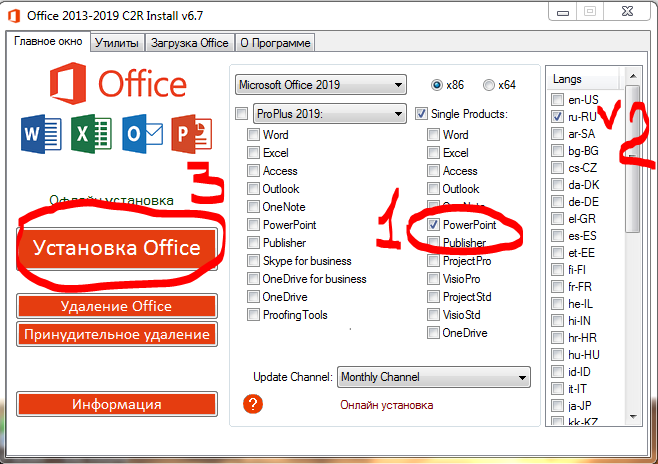 Абсолютная ссылка на ячейку в формуле, например $A$1, всегда ссылается на ячейку, расположенную в определенном месте. При изменении позиции ячейки, содержащей формулу, абсолютная ссылка не изменяется. При копировании или заполнении формулы по строкам и столбцам абсолютная ссылка не корректируется. По умолчанию в новых формулах используются относительные ссылки, а для использования абсолютных ссылок надо активировать соответствующий параметр. Например, при копировании или заполнении абсолютной ссылки из ячейки B2 в ячейку B3 она остается прежней в обеих ячейках: =$A$1.
Абсолютная ссылка на ячейку в формуле, например $A$1, всегда ссылается на ячейку, расположенную в определенном месте. При изменении позиции ячейки, содержащей формулу, абсолютная ссылка не изменяется. При копировании или заполнении формулы по строкам и столбцам абсолютная ссылка не корректируется. По умолчанию в новых формулах используются относительные ссылки, а для использования абсолютных ссылок надо активировать соответствующий параметр. Например, при копировании или заполнении абсолютной ссылки из ячейки B2 в ячейку B3 она остается прежней в обеих ячейках: =$A$1. Абсолютная ссылка на столбец имеет вид $A1, $B1 и т. д. Абсолютная ссылка на строку имеет вид A$1, B$1 и т. д. Если положение ячейки с формулой изменяется, относительная ссылка меняется, а абсолютная — нет. При копировании или заполнении формулы по строкам и столбцам относительная ссылка автоматически изменяется, а абсолютная ссылка не корректируется. Например, при копировании или заполнении смешанной ссылки из ячейки A2 в ячейку B3 она автоматически изменяется с =A$1 на =B$1.
Абсолютная ссылка на столбец имеет вид $A1, $B1 и т. д. Абсолютная ссылка на строку имеет вид A$1, B$1 и т. д. Если положение ячейки с формулой изменяется, относительная ссылка меняется, а абсолютная — нет. При копировании или заполнении формулы по строкам и столбцам относительная ссылка автоматически изменяется, а абсолютная ссылка не корректируется. Например, при копировании или заполнении смешанной ссылки из ячейки A2 в ячейку B3 она автоматически изменяется с =A$1 на =B$1. Трехмерная ссылка содержит ссылку на ячейку или диапазон, перед которой указываются имена листов. В Microsoft Excel используются все листы, указанные между начальным и конечным именами в ссылке. Например, формула =СУММ(Лист2:Лист13!B5) суммирует все значения, содержащиеся в ячейке B5 на всех листах в диапазоне от Лист2 до Лист13 включительно.
Трехмерная ссылка содержит ссылку на ячейку или диапазон, перед которой указываются имена листов. В Microsoft Excel используются все листы, указанные между начальным и конечным именами в ссылке. Например, формула =СУММ(Лист2:Лист13!B5) суммирует все значения, содержащиеся в ячейке B5 на всех листах в диапазоне от Лист2 до Лист13 включительно.

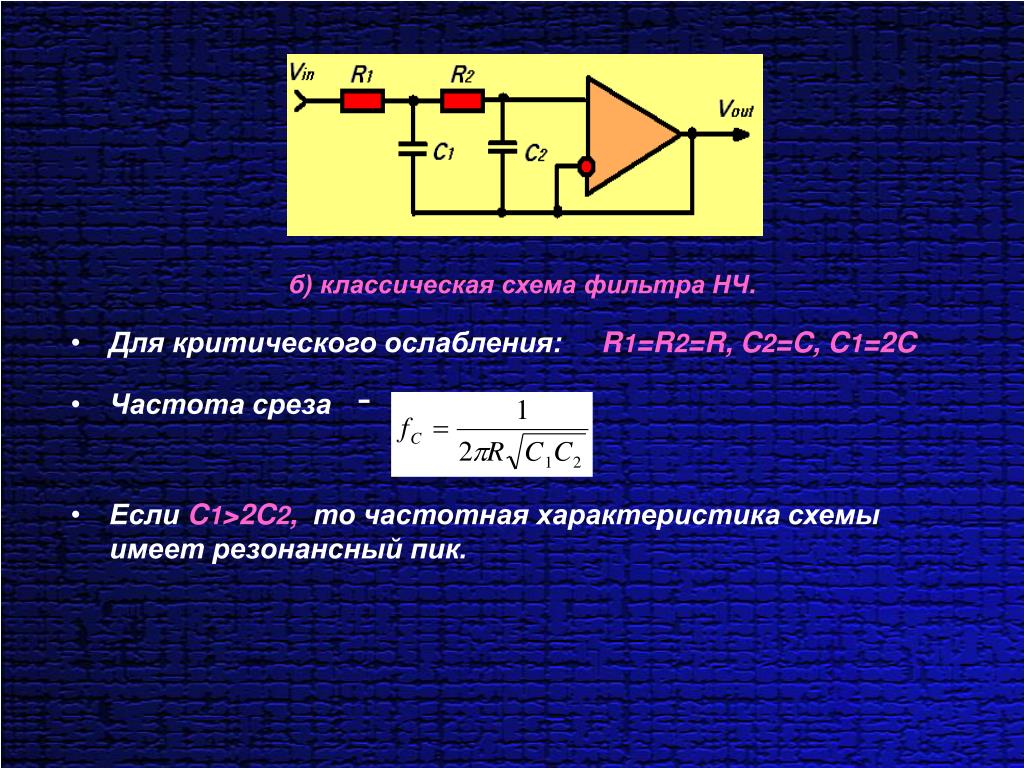
 Например, если записывается команда щелчка элемента Автосумма для вставки формулы, суммирующей диапазон ячеек, в Microsoft Excel при записи формулы будет использован стиль ссылок R1C1, а не A1.
Например, если записывается команда щелчка элемента Автосумма для вставки формулы, суммирующей диапазон ячеек, в Microsoft Excel при записи формулы будет использован стиль ссылок R1C1, а не A1. Оттуда вы будете вычислять прогнозируемые значения, вычитать фактические значения и возводить результаты в квадрат. Это дает список ошибок в квадрате, который затем суммируется и равен необъяснимой дисперсии.
Оттуда вы будете вычислять прогнозируемые значения, вычитать фактические значения и возводить результаты в квадрат. Это дает список ошибок в квадрате, который затем суммируется и равен необъяснимой дисперсии. Он также может быть известен как коэффициент детерминации.
Он также может быть известен как коэффициент детерминации. При множественной регрессии, состоящей из нескольких независимых переменных, R-квадрат необходимо корректировать.
При множественной регрессии, состоящей из нескольких независимых переменных, R-квадрат необходимо корректировать. Взаимный фонд с высоким R-квадратом сильно коррелирует с эталоном. Если бета также высока, она может принести более высокую доходность, чем контрольный показатель, особенно на бычьих рынках. R-квадрат измеряет, насколько близко каждое изменение цены актива коррелирует с эталоном.
Взаимный фонд с высоким R-квадратом сильно коррелирует с эталоном. Если бета также высока, она может принести более высокую доходность, чем контрольный показатель, особенно на бычьих рынках. R-квадрат измеряет, насколько близко каждое изменение цены актива коррелирует с эталоном. Высокий или низкий R-квадрат не обязательно является хорошим или плохим, поскольку он не говорит ни о надежности модели, ни о том, правильно ли вы выбрали регрессию. Вы можете получить низкий R-квадрат для хорошей модели или высокий R-квадрат для плохо подогнанной модели, и наоборот.
Высокий или низкий R-квадрат не обязательно является хорошим или плохим, поскольку он не говорит ни о надежности модели, ни о том, правильно ли вы выбрали регрессию. Вы можете получить низкий R-квадрат для хорошей модели или высокий R-квадрат для плохо подогнанной модели, и наоборот. Например, если взаимный фонд имеет значение R-Squared 0,9 по отношению к его эталону, это будет означать, что 90% дисперсии фонда объясняется дисперсией его эталонного индекса.
Например, если взаимный фонд имеет значение R-Squared 0,9 по отношению к его эталону, это будет означать, что 90% дисперсии фонда объясняется дисперсией его эталонного индекса.

 Скорректированное значение R 2 указывает процент вариации , объясняемой только независимыми переменными, которые фактически влияют на зависимую переменную .
Скорректированное значение R 2 указывает процент вариации , объясняемой только независимыми переменными, которые фактически влияют на зависимую переменную . Другие проблемы с вашей моделью также могут привести к отрицательным значениям, например, отсутствие постоянного члена в вашей модели.
Другие проблемы с вашей моделью также могут привести к отрицательным значениям, например, отсутствие постоянного члена в вашей модели.